液晶交換の記事は大抵は画面割れのパソコンのご依頼がきました!でも直りました!キレイに!ほら見て!どうよ!!な修理記事がほとんどですよね。あれはほんとクソですね。何の役にも立たない。トイレットペーパーの芯より使い道がないよ。
調べてる人間は、開け方がどうなのか、上半身と下半身の切り離しが必要なのか、両面テープががっつりなのか、その辺が知りたいのにね。というわけでそこんところを反面教師に、今回もプロ養成向けで行ってみたいと思います。
というか同業者向けかもしれませんが(笑)
前置き
定番のACアダプタコーナー。こう言っちゃなんですがほぼ自分のためだったりします。たまにパソコン型番で検索すると自分のブログが出てくるもんで。参っちゃうね。
ちなみにこのコーナーが存在する理由は、お客さんがACアダプタを持参し忘れたときのためと、ACアダプタが欲しいと言われたとき用なんです。だからアダプタ型番と出力は必須というわけ。

型番はTPN-DA03かADP-150XB、出力は19.5V=7.7Aの150W。アダプタがごついだけのことはあるな。大容量だわ。
分解
さっそくバラしていきましょう。分解のポイントその1、特殊ネジ用のドライバーが要ります。星型のやつ。
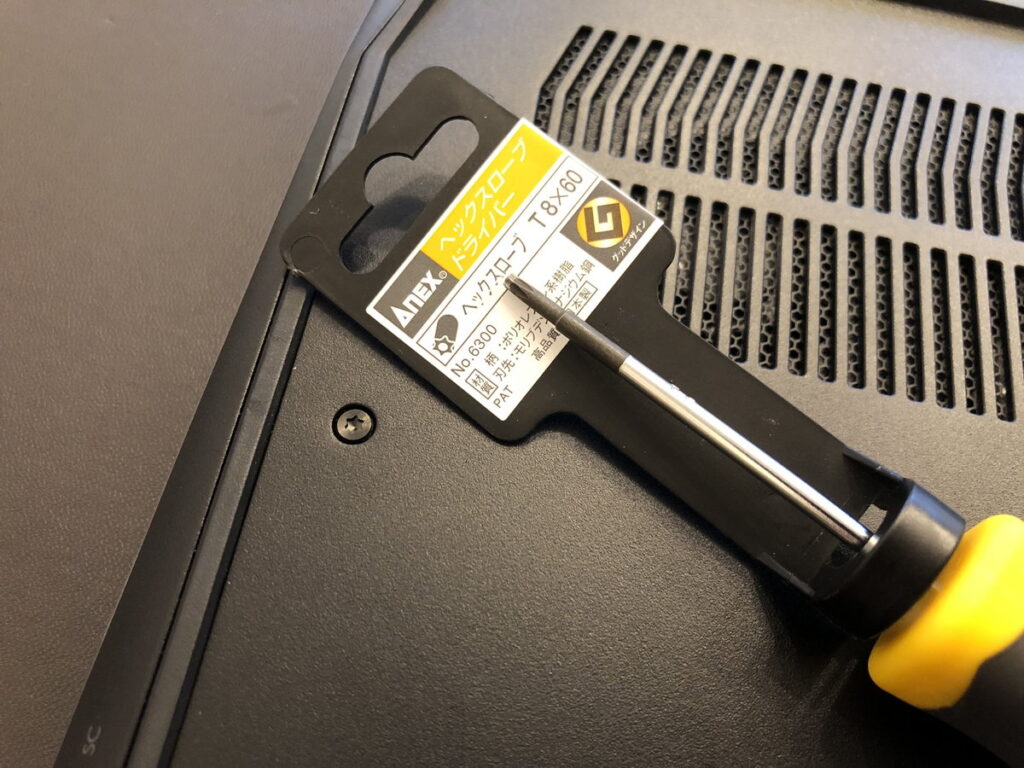
それさえやっつけられれば、バッテリーまでは簡単。

液晶パネル交換の基本のキ。バッテリーを取り外します。

今回お預かりしたZBook15は、画面交換に上半身と下半身の切り離しが必要なはずなので、そこに向けての下準備をしていきます。
と言い切っておいてなんですが、絶対に分離が必要かと訊かれたらそこは絶対とは言い切れないんすよねぇ。まあそこはね、じっくり観察した上での私の判断なんで。それと無理に画面枠だけを外そうとしてイライラしたくないとかね。バッテリーも外しちゃったことだし、じゃあついでだ、急がば回ろうってなノリもあったと思いますよ。そういうわけです。
はい、じゃあ続き。おそらくこれも基本といえるケーブル類の取り外し。

SSDを取り外さないとWiFi用のケーブル2本が外せない。

そして液晶ケーブル。大抵の機種はこの2種類のケーブルを外してあげる作業がほとんどです。

おいおい、似たような写真また載せんなよ?と思われるでしょうが、分解しながらの撮影は結構大事ですから、撮りまくってて損はありません。ガンガンシャッターを切りましょう。めざせアラーキー。

HPの公式分解動画でも立ててやってたんで、あえて立ててやってみました。たしかにやりやすい。ただし片手を添えながら。
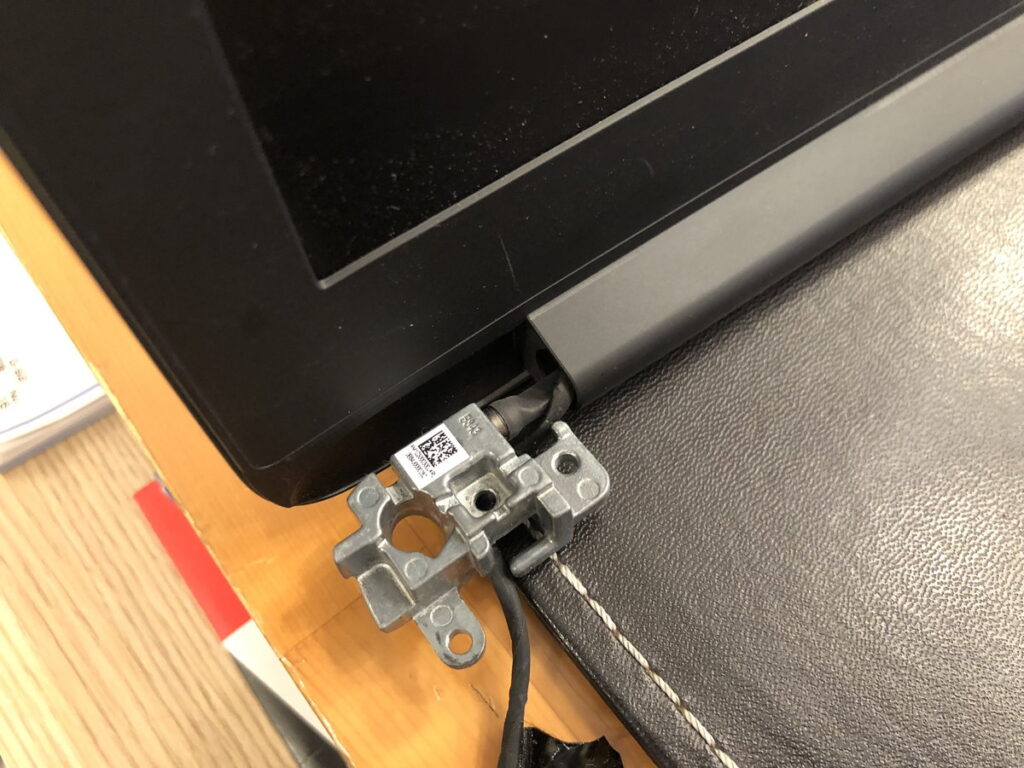
まあ、なんとなく。線がこう出てたよなぁ的な自分メモ。

反対側もね。こういうのが元に戻すときに効いてくるんすよ。
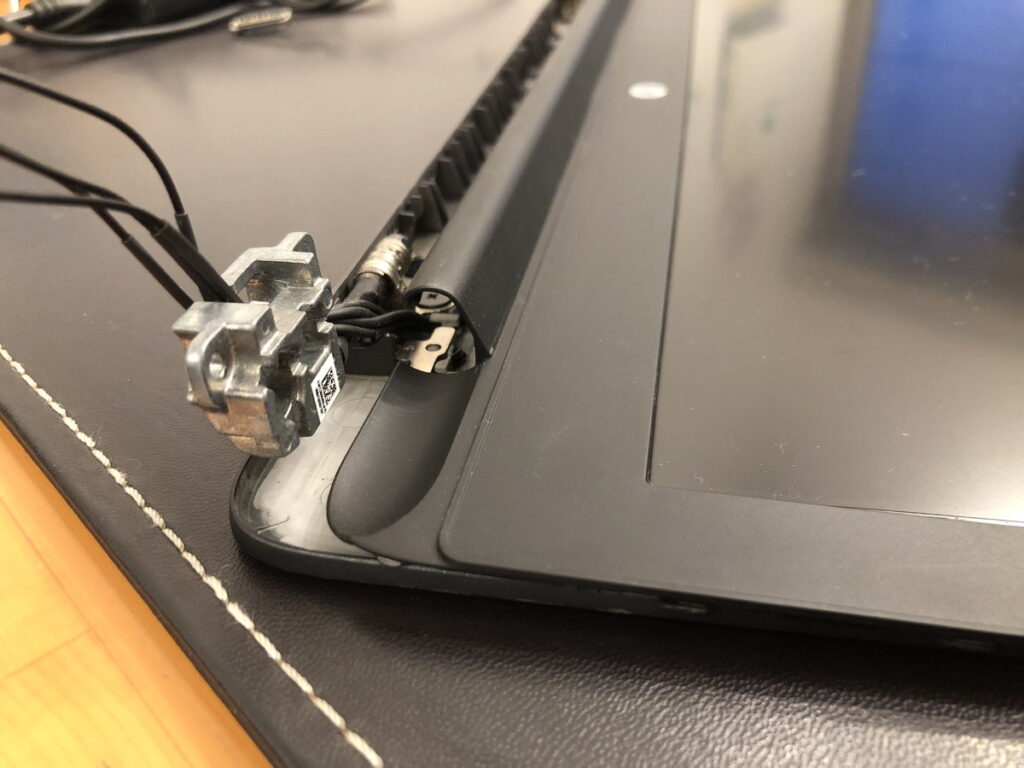
そして意外と「ココが知りたい!」ポイントである、画面枠下側の部分。ベゼルっていうんすけど、このベゼルね、大体右端上か左端上から始めて、パカパカと徐々に画面下側に向けて開いていくわけです。
そして下側で少し手こずる。修理屋あるある(笑)
だからこの写真にはそれなりの価値があるはずだ!と胸を張って言えちゃいます。

両面テープ多めなんで、思いっきりいくよりかはじわじわ作戦で。
診断と交換
そしていきなり画面テスト。本番じゃないっす。テスト用パネルで確認表示。というのも、持ってきていただいたときの状態が画面割れではなくて画面が表示されないパターンだったから。

表示されないパターンだと、基板不良の可能性があるんですよね。マザーボード側のせいってこと。このへんが事情聴取でははっきりとしなかったから、さっさとバラして白黒つける必要があったわけです。
お店の中の話としては、ここでようやく見積りが出てOKをもらったら新品パネルの調達という流れ。もちろんここでキャンセルもありえます。

元パネルの型番はLP156WF6(SP)(B7)。
新パネルの型番はLP156WFC(SP)(D1)。
Amazonでもヤフオクでも手に入ると思います。あとアリエクとか?あんま好きではないですけど。個人で修理しやすい時代になりましたよね。

ごめんなさい、大事なポイントその2を忘れてました。元パネルにはネジ穴が付いていますから、ネジ穴付きのパネルが手に入らなかった場合は後付けでネジ穴を追加してやんなきゃいけないんですね。それがこれ。
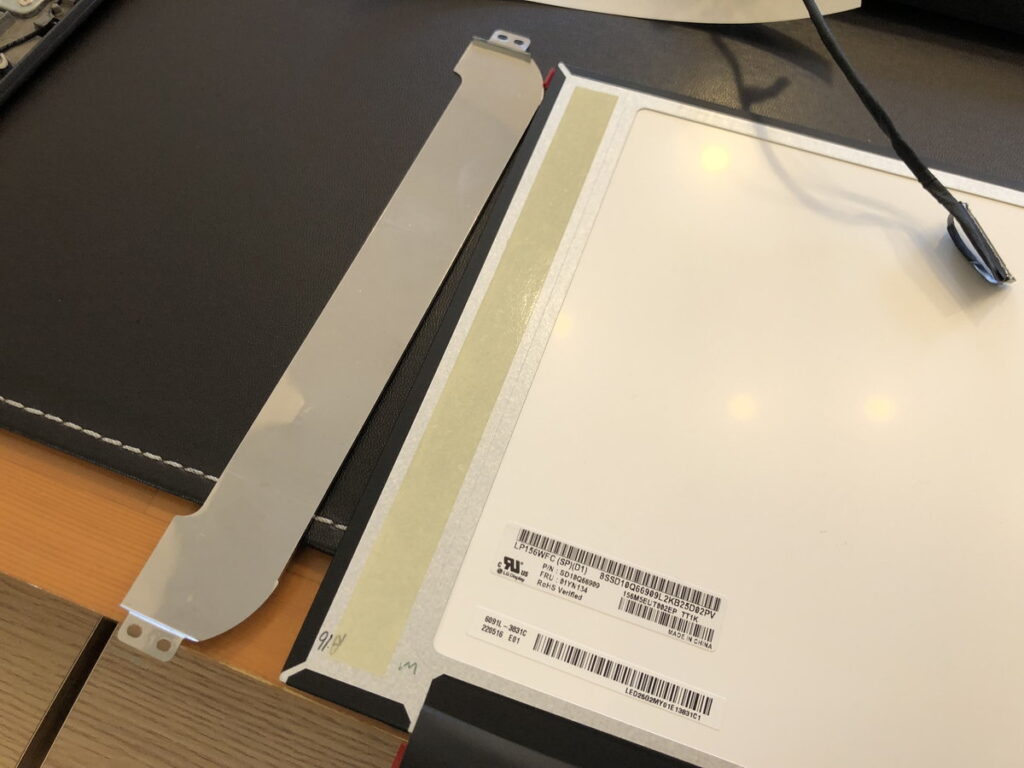
ベゼル部分もそれなりに両面テープが貼られてるんで、そのへんも追加してやったりやらなかったり。ぶっちゃけこのへんは好みです。
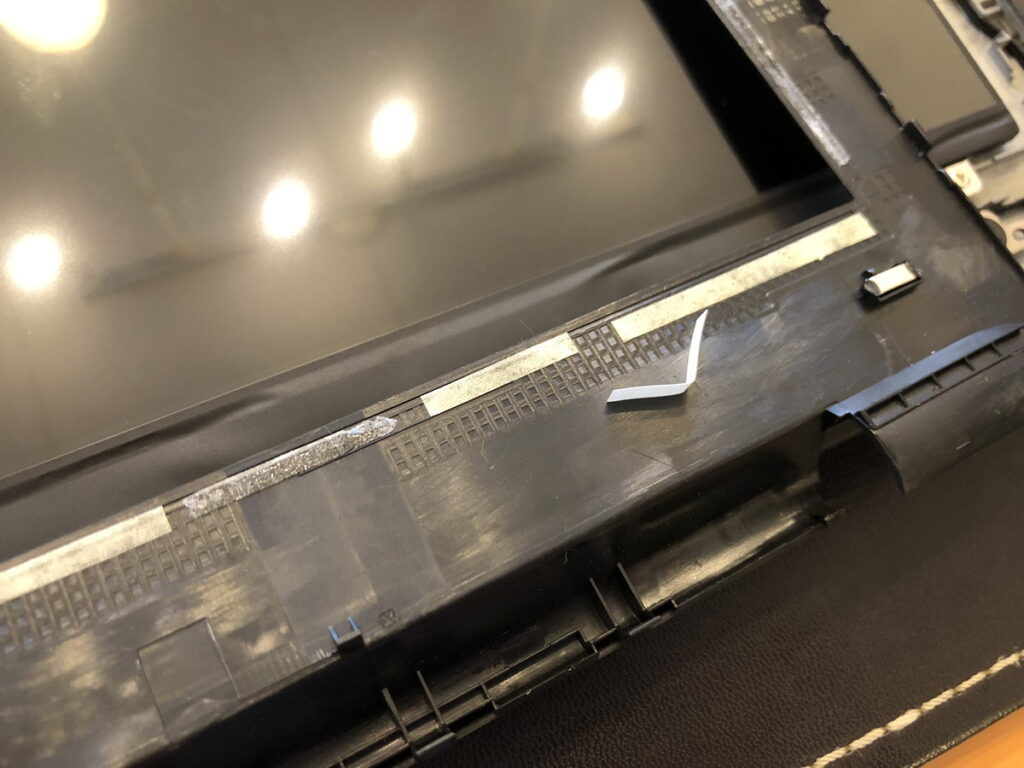
何が何でも元通り完璧にっていうのもいいでしょうけど、メンテナンス性も確保しておきたいっていう気持ちもあったりしますし。潔癖症の私は自動的にテープを貼っていましたけども、追い両面テープ無しでいくのも全然アリだと思います。
動作確認

仕上がりはこんな感じ。
ポイントをまとめると、特殊ドライバー(T8のトルクス)でバッテリーの取り外し、そのあとWiFiケーブル2本と液晶ケーブルを取っ払った上で画面(上半身)と本体(下半身)の切り離し、落ち着いた上でじんわりとベゼルを開き、ネジ4本で止まっている耳あり液晶パネルを交換してあげる、という流れ。
2017年製だからギリ液晶パネルが交換しやすいのもね、うれしいポイントだったりするかな。がんばってください。







